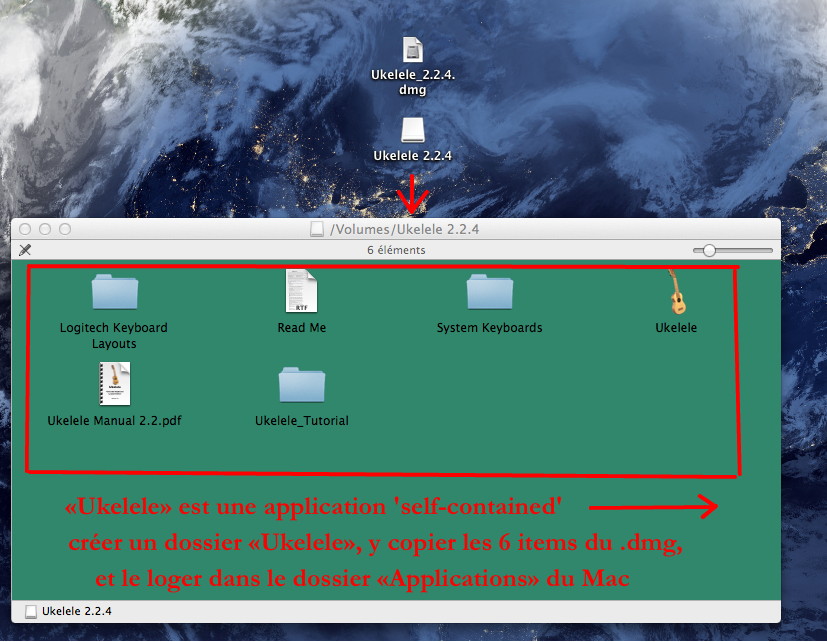Salut
poco.
Ton message m'avait intrigué par sa demande, puis, comme il arrive souvent, mon attention s'étant focalisée sur d'autres sujets, il avait glissé pour moi au rang des souvenirs vagues. Pour je ne sais quelle raison, il est revenu ce matin à l'avant-plan de mon imagination et j'ai donc décidé d'écrire une réponse.
Le clavier de mes rêves existe-t-il?
Je suis à la recherche d'un clavier pour mon MBA gérant bien entendu le Français, mais surtout que les touches des chiffres soient inversées (accessibles sans le Shift).
En fait un clavier US mais avec la gestion des accents Français sans avoir à passer par les doubles saisies (ex : Alt-' e pour un é), avoir un accès rapide au "." et au "/" (inversion par rapport au clavier FR).
Ma réponse est :
OUI!. Il m'a fallu environ
3 minutes ce matin pour le fabriquer. Il va m'en falloir plus de 3 pour en exposer le procédé (sujet déjà «
multi-traité», je présume, comme aime à le dire
Pascal_[
formac]

, et que je vais donc 're-traiter' avec la seule originalité de 'zolies_z'images' (dont le 'devoir de vacances' m'a rappelé une enfance éprise précisément d'images coloriées, si préférables à l'imagination à l'austère police des lettres d'écriture...).
Voici un visuel du résultat mis en comparaison avec le clavier Français standard (j'ai demandé l'affichage du visualiseur de clavier à l'écran et j'ai réalisé des captures du plan des minuscules vs majuscules des deux claviers) :
J'ai réalisé ton 'rêve'

d'après tes indications, mais sache que...
TOUT EST POSSIBLE. Ce clavier est actif et à tout moment sélectionnable comme le clavier par défaut dans les
Préférences Langues et texte/Méthodes de saisie. Les chiffres se frappent en direct, à l'Américaine, du plan des minuscules sans 'shift' tenu, et les caractères normaux du plan des minuscules du clavier AZERTY Français standard ont été virés au plan des majuscules et se frappent donc avec 'shift' tenu.
Il ne reste plus qu'à expliquer le procédé, enfantin, et donc... en images

♤
Tu télécharges ici ☞
Ukelele 2.2.4 (bas de page). Tu montes le .dmg, et comme c'est une application 'self-contained' avec le logiciel et ses ressources à côté, tu crées un dossier «
Ukelele», tu y copies les 6 items, et tu le déplaces dans ton dossier «
Applications» :
Tu lances l'application et tu navigues à l'adresse du dossier «
Ukelele» de tes '
Applications', à :
System Keyboards/Roman/French.keylayout et 'Open'. Tu obtiens en bleu un affichage graphique du clavier en question, équivalant à celui du visualiseur de clavier du Mac, et qui réagit pareillement aux actions sur le clavier physique (ainsi 'shift' vire le plan des minuscules à celui des majuscules). La différence, c'est qu'il s'agit d'un modèle
éditable. Visuels :
La méthode, enfantinement intuitive, pour customiser ce modèle de clavier, consiste :
- 1° d'abord dans le plan des minuscules, à sélectionner une touche, faire double-clic dessus, ce qui dévoile une fenêtre d'édition de la touche, frapper le caractère que l'on veut substituer dans le rectangle d'édition et faire 'OK' ce qui fait retourner au visuel du clavier montrant la touche éditée (il n'est nullement nécessaire de renseigner le code HTML des caractères, car les caractères 'naturels' sont reconnus) ;
- 2° à presser le 'shift' pour basculer dans le plan des majuscules, et, le 'shift' tenu, à sélectionner le même emplacement de touche pour faire double-clic dessus. À l'affichage de la fenêtre d'édition, relâcher le 'shift' et frapper le caractère de remplacement de la touche 'majuscule' avant de faire 'OK' ce qui fait retourner à l'affichage du clavier en plan des minuscules par défaut. La touche customisée montre bien sa nouvelle valeur 'minuscule', et si l'on presse le 'shift', sa nouvelle valeur 'majuscule'. Pratiquer cette double-édition 'minuscule vs majuscule' touche à touche, en vérifiant chaque fois par le 'shift' que la valeur majuscule correcte se démasque à la place de la valeur minuscule correcte.
♧
Démonstration visuelle sur une seule touche : le '
&' qui va être remplacé par '
1' (plan des minuscules) et sa contre-valeur du plan des majuscules : '
1' remplacée par '
&' :
Une fois que la customisation du modèle de clavier a été accomplie et vérifiée touche à touche sans 'shift' (plan des minuscules) et avec 'shift' (plan des majuscules), il n'y a plus qu'à
sauvegarder ce clavier. Au menu '
File' de «
Ukelele», choisir '
Save as' (enregistrer sous) et choisir le format :
Keyboard layout file, emplacement : Bureau, et nom : laisser le '
Default' pour l'instant. Un fichier
.keylayout correspondant au clavier customisé se crée sur le Bureau (il n'est pas nécessaire de choisir le format
.bundle, lequel a l'inconvénient de ne pas permettre une édition du nom du clavier par un éditeur de texte).
Il s'agit maintenant d'éditer son nom à l'emplacement correct du fichier qui lui permettra d'être reconnu sous cet intitulé par les
Préférences Langue et Texte/Méthodes de saisie. Pour cela, lancer «
TextEdit» et lui faire ouvrir le fichier résidant sur le Bureau, ce qui donne par exemple :
Il s'agit d'éditer le nom par défaut du fichier
.keylayout par l'identifiant qu'on souhaite voir s'afficher dans la liste des claviers, ainsi par exemple :
Ne pas oublier d'
enregistrer la modification (⌘S).
♢
Maintenant aller à l'adresse suivante :
~/Library/Keyboard Layouts et placer le fichier
.keylayout dans ce sous-dossier (la '
~/Library' est la
Bibliothèque personnelle de l'utilisateur, invisible par défaut à partir de «
Lion» et démasquable à la volée à partir du menu du Finder :
Aller en pressant la touche 'alt' du clavier, qui affiche l'icône de la
Bibliothèque de l'usager. Un clic dessus ouvre son dossier. Il n'y a plus qu'à aller au sous-dossier : '
Keyboard Layouts' pour y déposer le fichier .keylayout du Bureau).
Re-démarrer pour que la modification de ressources soit prise en compte.
Après re-démarrage, ouvrir les
Préférences Langue et texte/Méthodes de saisie et dans la liste des claviers proposés, repérer à sa place alphabétique le nouveau clavier customisé (dont l'icône n'est pas un drapeau mais un clavier gris) et cocher le carré d'activation correspondant. Désormais, le nouveau clavier est disponible directement depuis le Finder en cliquant sur l'icône du drapeau de la langue active et en sélectionnant dans la liste déroulante le nouveau clavier.
Dorénavant, les chiffres se frappent directement en minuscules, à l'Américaine, par les touches correspondantes, et il faut actionner le 'shift' pour frapper les anciennes valeurs minuscules désormais virées au plan des majuscules. Pareil pour le '
.' et toutes les autres valeurs des touches qui ont été customisées.
DONE.
<À l'attention de Pascal_le Seine-et-Marnais en sa qualité de modérateur : ne serait-il pas plus avisé de déplacer ce fil au forum 'customisation' étant donné qu'il ne s'agit pas d'un clavier physique externe, mais d'un fichier .keylayout résultant d'une customisation?>
♙